Премахнете System Healer (Безплатни инструкции) - авг. 2017 актуализация
Упътване за премахване на System Healer
Какво е System Healer?
Можем ли да се доверим на System Healer?
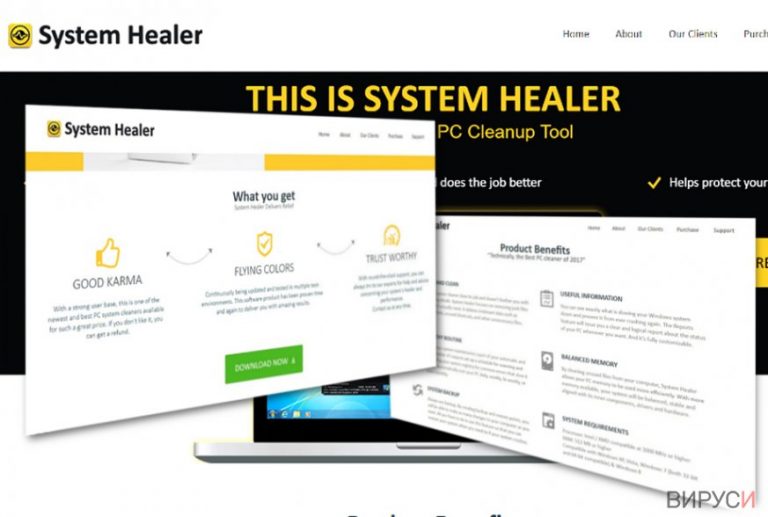
System Healer НЕ е зловреден софтуер. Тази програма се счита за потенциално нежелана (PUP), която според специалистите по компютърна сигурност на 2-spyware.com, трябва да бъде избягвана поради редица причини.
Въпреки че нейните създатели System Healer Tech Sp. Zo.o. активно я промотират чрез официалната и страница, тя може да се появи на компютъра ви и без вашето знание. В този случай, трябва да си помислите дали сте изтегляли софтуер на трети лица през последните няколко дни.
Най-вероятно не сте махнали отметката за инсталиране на този съмнителен инструмент за оптимизация като допълнителен компонент при инсталирането на този софтуер. В такъв случай, добре е да помислите за премахването на System Healer.
Разбира се, трябва да имате предвид, че това приложение се предлага като инструмент за оптимизация на работата на компютъра ви. Без значение колко привлекателно ви изглежда „Почистваща конзола System Healer / System Healer cleanup console“ и други подобни термини тази програма едва ли може да подобри скоростта на операционната ви система Mac.
Нейната база данни не е достатъчно ефективна, за да подобри работата на компютъра ви и всичко, което прави е да докладва за бисквитки, кеширани файлове и други подобни компоненти. Най-накрая, но съвсем не на последно място, System Healer не е „честна“ програма, тъй като ви кара да платите за нейните услуги, които са крайно съмнителни.
Както сами виждате, това е един доста съмнителен инструмент за оптимизация, който не се различава от другите. Въпреки че в интернет може да намерите различни рецензии за System Healer с различни мнения, ние мислим, че е добре да избягвате този инструмент. Затова, ако сте получили предложение да инсталирате този измамен компютърен оптимизатор, по-добре е да откажете предложението и да потърсите друг по-надежден инструмент.
Ако все пак, разполагате с този инструмент на компютъра си, трябва да премахнете System Healer без дори да се замисляте. За да научите повече за неговото разпространение, прочетете статията до края и намерете необходимата информация.
Как компютърът ми е прихванал System Healer?
При подготовката на статията, System Healer не е съвместим с операционна система Mac. Той поддържа всички версии на Windows (7, 8, 8.1, XP, Vista, 10), така че, ако използвате една от тях, бъдете внимателни. Както вече посочихме System Healer се промотира на официалната си уеб страница и може да бъде изтеглен директно от там. И все пак, потребителите рядко го изтеглят по собствено желание.
Мнозинството от „жертви“ са инсталирали това приложение заедно с друг безплатен софтуер (например даунлоуд мениджър, софтуер за компресиране на файлове, мултимедиен плейър и др.) без дори да го осъзнават. Ако нямате желание да преминете през това, инсталирайте програми от такъв вид по-внимателно. Като казваме „по-внимателно“ имаме предвид да забравите за бързи/базови/експресни инсталационни настройки.
Вместо това, научете се да четете Лицензионното споразумение за крайния потребител, Декларацията за поверителност и друга важна информация, както и да използвате потребителски/разширени настройки. По този начин ще имате възможност да видите и да откажете инсталирането на „елементи за изтегляне по избор“, включително и пробната версия на софтуера System Healer.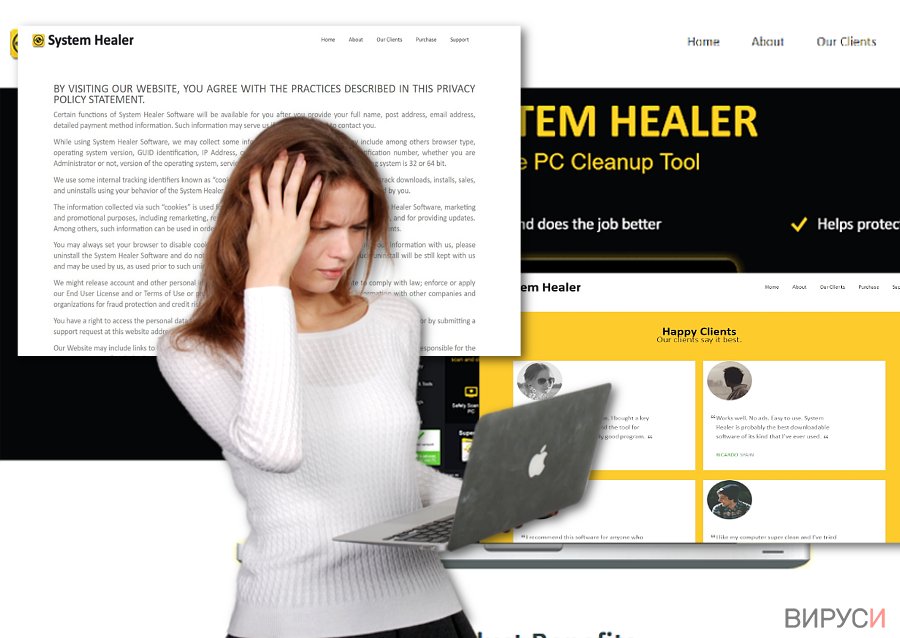
Какво се случва като се инсталира потенциално нежеланата програма System Healer?
За System Healer се казва, че „има по-бърз и по-мощен метод да открива и отстранява проблеми, които останалите компютърни програми не могат да открият“. Точно затова, първото нещо, което незабавно ще забележите след проникването на оптимизатора са планирани системни сканирания.
Бихме искали да ви предупредим, че скенерите, които System Healer зарежда, изглеждат доста професионално. Освен това резултатите от сканирането ви информират за десетки грешки, проблеми, инфекции и др. За съжаление, трябва да знаете, че тези резултати може да са измислени. За да проверите дали това е така, силно ви препоръчваме да използвате и друг оптимизиращ инструмент. Може да се окаже, че тази измамна оптимизация информира само за предполагаеми проблеми в системата.
Ето защо, НЕ купувайте лицензионен ключ за System Healer. Това е безполезен софтуер, който по никакъв начин не може да подобри работата на компютъра ви. Точно обратното, непрекъснатите системни сканирания могат да забавят работата му и може да ви станат досадни постоянните предупреждения за проблеми/грешки.
Затова, ако не искате да похарчите парите си на вятъра и да поддържате компютъра си в изправност, стартирайте Malwarebytes (за операционна системаr Mac OS X) или FortectIntego (за Windows) и премахнете вируса System Healer от компютъра си.
Да не споменаваме и че, според рецензиите за System Healer, изглежда, че този инструмент може да е замесен и в онлайн измами. След като бъде инсталиран, той може да започне да показва изскачащи реклами, твърдящи, че компютърът ви има нужда от сериозна помощ.
Ето защо, може да ви бъдат осигурени напълно безплатно професионални техници. Не се подвеждайте по тези измамни реклами на System Healer, защото може да получите завишена сметка за телефон или да се сблъскате с други проблеми в бъдеще. И така, ако това приложение вече е инсталирано на компютъра ви, отидете на страница 2, за да намерите инструкциите за автоматично и ръчно премахване.
Упътвания за премахването на System Healer
Премахването на System Healer може да стане ръчно през списъка Добавяне/Премахване на програми (Add/Remove Programs). За тази цел трябва да:
- Натиснете старт бутона ('Start') и изберете Контролен панел ('Control Panel').
- В „Програми“ ('Programs') натиснете „Деинсталиране на програма“ ('Uninstall a Program').
- Натиснете 'System Healer' и изберете опцията „Деинсталиране/Промяна“ ('Uninstall/Change').
- Натиснете „Да“('Yes') и 'OK', за да запазите промените.
Въпреки това, след ръчното премахване ви препоръчваме да направите пълно системно сканиране с FortectIntego, Malwarebytes или друга професионална програма против зловреден софтуер, за да изтриете всички останали потенциално нежелани/злонамерени програми.
Препоръчано за Вас
Не позволявайте на правителството да ви шпионира
Правителствата имат много причини за проследяване на потребителски данни и шпиониране на гражданите, затова е добре да се замислите и да разберете повече за съмнителните практики за събиране на информация. За да избегнете нежелано проследяване или шпиониране, трябва да бъдете напълно анонимни в Интернет.
Може да изберете различно местоположение, когато сте онлайн и имате достъп до желани материали без ограничение на специфично съдържание. Може да се радвате на Интернет връзка без рискове да бъдете хакнати, като използвате VPN услугата Private Internet Access.
Управлявайте информацията, която може да бъде използвана от правителството или трети страни и сърфирайте в мрежата без да бъдете шпионирани. Дори да не участвате в някакви незаконни дейности или се доверявате на избора си на услуги и платформи, имайте едно наум за собствената си сигурност и вземете превантивни мерки като използвате VPN услуга.
Архивиране на файлове в случай на атака на зловреден софтуер
Компютърните потребители могат да понесат различни загуби, които се дължат на кибер инфекции или на техни собствени грешки. Софтуерни проблеми, причинени от зловреден софтуер или загуба на информация, дължаща се на криптиране, могат да доведат до различни последици за устройството ви или дори до непоправими щети. Когато разполагате с адекватни актуални резервни файлове лесно може да се възстановите след подобен инцидент и да се върнете към работата си.
Актуализациите на резервните файлове след всяка промяна в устройството са изключителни важни, за да може да се върнете на точното място, на което сте спрели работа, когато зловреден софтуер или друг проблем с устройството е причинило загуба на информация или е прекъснало работата ви.
Когато разполагате с предишна версия на важен документ или проект, може да избегнете чувството на безсилие и стреса. Доста е полезно в случай на изненадваща зловредна атака. Използвайте Data Recovery Pro за възстановяване на системата.
